 ¿Sabes que puedes subir libros a Google Play Books, así como puedes añadir música a Google Play Music? A día de hoy, la tienda de libros de Google te permite añadir documentos en formato PDF y EPUB, para que puedas llevar tu colección de libros electrónicos al completo, allá donde vayas. Sigue leyendo si quieres saber cómo se hace.
¿Sabes que puedes subir libros a Google Play Books, así como puedes añadir música a Google Play Music? A día de hoy, la tienda de libros de Google te permite añadir documentos en formato PDF y EPUB, para que puedas llevar tu colección de libros electrónicos al completo, allá donde vayas. Sigue leyendo si quieres saber cómo se hace.
Cómo subir tus propios eBooks a Play Books
1. Accede desde tu PC a Google Play Books siguiendo este enlace.
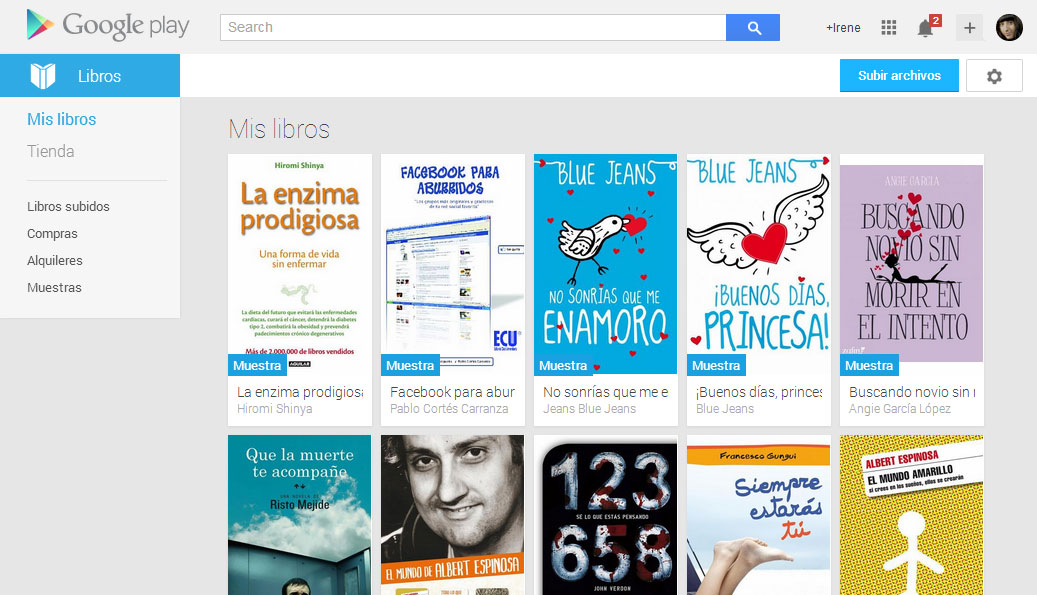 2. En la esquina superior, junto a la rueda de Configuración, hay un botón azul que alberga el texto «Subir archivos«. Haz clic sobre él y selecciona el libro electrónico que desees añadir. Puedes hacerlo de la forma clásica (explorando tu PC desde el propio navegador) o arrastrando el archivo hacia la ventana.
2. En la esquina superior, junto a la rueda de Configuración, hay un botón azul que alberga el texto «Subir archivos«. Haz clic sobre él y selecciona el libro electrónico que desees añadir. Puedes hacerlo de la forma clásica (explorando tu PC desde el propio navegador) o arrastrando el archivo hacia la ventana.
 3. Seleccionado el archivo, espera a que Google Play Books gestione los datos suministrados. Verás lo siguiente:
3. Seleccionado el archivo, espera a que Google Play Books gestione los datos suministrados. Verás lo siguiente:
 4. Y una vez finalizado el proceso, quedará tal que así:
4. Y una vez finalizado el proceso, quedará tal que así:
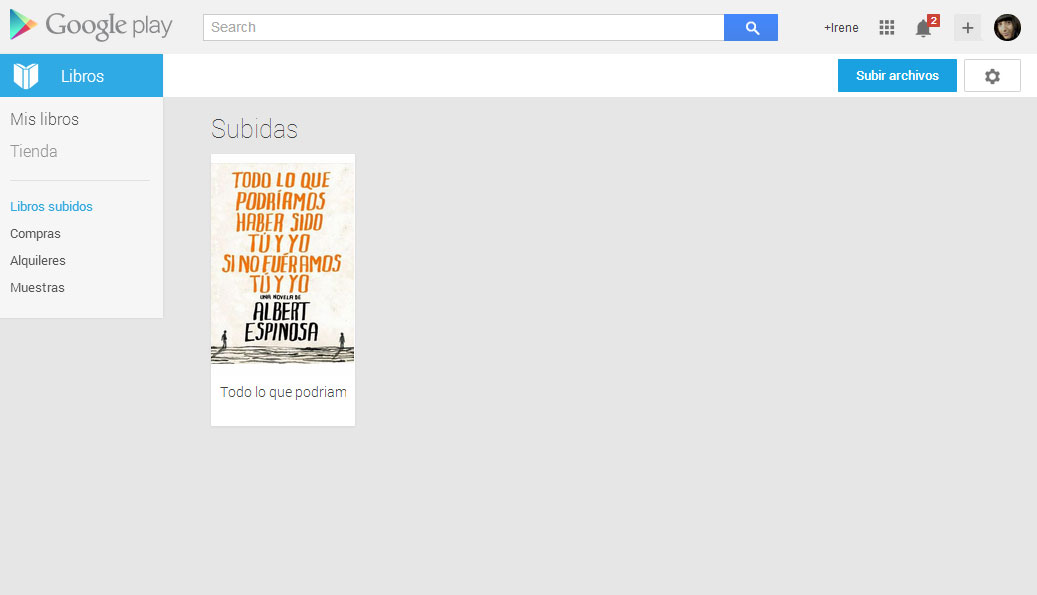 Como ves, Play Books detecta nombre y carátula de cada título, así no se haya adquirido mediante su plataforma. Una vez terminada la subida, el libro que hayas añadido estará disponible en cada uno de tus dispositivos Android, y dado que el progreso de la lectura se sincroniza en todos ellos, podrás continuar leyéndolo cómodamente en cualquiera de ellos, empezando por donde lo hayas dejado. ¡Ya no tienes excusa para terminar esos libros que abandonaste a media lectura!
Como ves, Play Books detecta nombre y carátula de cada título, así no se haya adquirido mediante su plataforma. Una vez terminada la subida, el libro que hayas añadido estará disponible en cada uno de tus dispositivos Android, y dado que el progreso de la lectura se sincroniza en todos ellos, podrás continuar leyéndolo cómodamente en cualquiera de ellos, empezando por donde lo hayas dejado. ¡Ya no tienes excusa para terminar esos libros que abandonaste a media lectura!
¿Te ha sido útil este tutorial? Agradezco mucho que lo
menees por tus perfiles sociales. ¡Hasta la próxima!
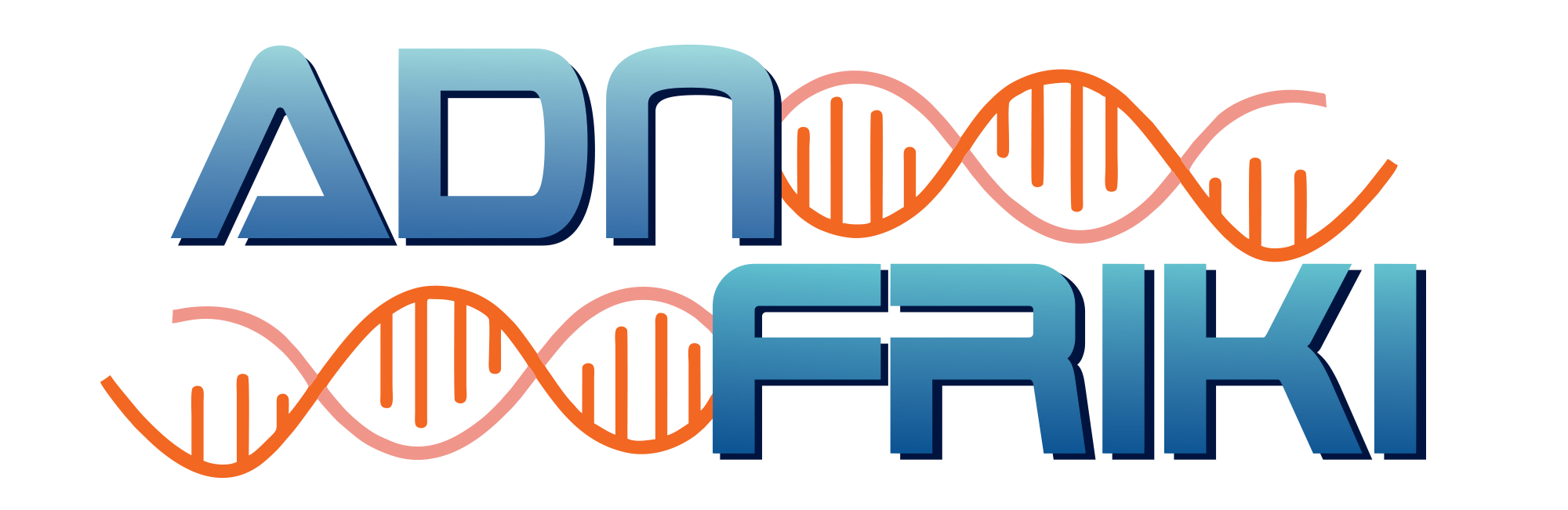








Esto es genial! Tengo mas de 400 libros en un pen drive!!Gracias 🙂
Hola.
Muchas gracias por la explicación, había pensado si se podía hacer esto mas no había encontrado la forma.
Tengo poco tiempo en Android antes estaba en IOS y baja los libros directamente de la web y los abria con Ibooks, ya quedaban guardados y listos, mas no tenia idea que asi se hacia en Android, me encanta leer y gracias de nuevo por compartir la explicación con todos.
Sigue así con tus sitio, saludos.
¿Cuánto tiempo tardan en subirse?
Hola Pedro, no demasiado. Depende de la conexión a Internet que tengas contratada.
Enserio muchas gracias por el tuto
Gracias a ti por agradecer. 😀